打印word怎么去掉修改批注 Word如何去掉批注
更新时间:2024-08-07 15:42:38作者:jiang
在编辑Word文档时,经常会遇到需要添加批注的情况,但是有时候我们完成了修改后,却忘记去掉这些批注。在Word中,去掉批注的方法并不复杂。只需要点击审阅选项卡,然后在跟踪组中找到批注按钮,点击下拉菜单中的删除批注选项即可去掉文档中的所有批注。这样可以让文档更加整洁,方便阅读和分享。
步骤如下:
1.打开一份已经修改好的Word文档,点击打印预览。此时可以看到批注内容。
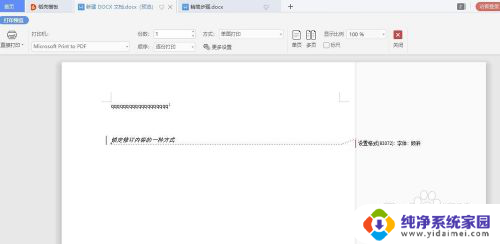
2.点击视图,将下面的标记删除,此时再次点击打印预览。不再出现批注。
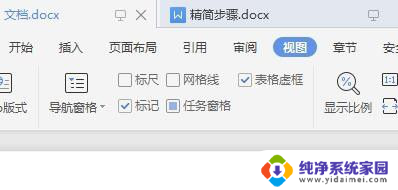
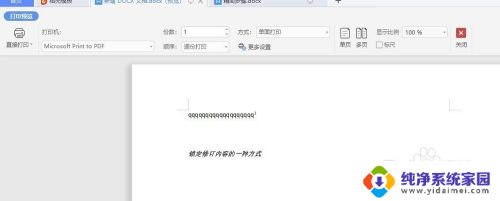
3.同时,在审阅栏下点击显示最终状态,也可以使批注消失。
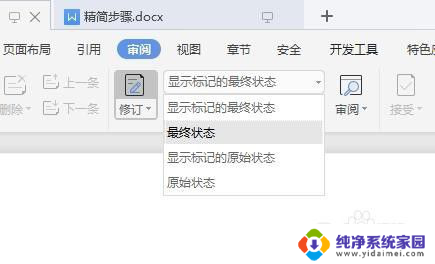
以上是如何删除Word中的批注的全部内容,如果您遇到相同的问题,可以参考本文中介绍的步骤进行修复,希望对大家有所帮助。
打印word怎么去掉修改批注 Word如何去掉批注相关教程
- word文档批注怎么去掉 Word文档如何隐藏文档批注
- word文档怎么把批注去掉 Word批注删除方法
- 带批注的word文档怎么打印 Word文档如何打印批注内容
- 如何删掉word里的批注 word批注删除方法
- 怎么把word批注的痕迹全删掉 word怎么删除所有批注
- word怎么添加修改批注 Word文档中添加批注和修订的方法
- 文档批注怎么关掉 word如何退出批注编辑
- word修改批注怎么关闭 word取消批注痕迹步骤
- word修改后怎么显示修改批注 Word如何显示修改痕迹和批注步骤
- 批注如何删除 Word如何删除批注
- 笔记本开机按f1才能开机 电脑每次启动都要按F1怎么解决
- 电脑打印机怎么设置默认打印机 怎么在电脑上设置默认打印机
- windows取消pin登录 如何关闭Windows 10开机PIN码
- 刚刚删除的应用怎么恢复 安卓手机卸载应用后怎么恢复
- word用户名怎么改 Word用户名怎么改
- 电脑宽带错误651是怎么回事 宽带连接出现651错误怎么办